Untuk menggambar kita harus menggunakan perintah yang ada pada floating toolbar DRAW dan berikut gambar floating toolbar DRAW. Untuk menampilkan kita klik VIEW lalu kita pilih toolbar lalu klik DRAW.

Tampilan Kotak Dialog Toolbar DRAW

Line : Adalah perintah yang digunakan untuk menggambar garis vertical, horizontal maupun diagonal. 
Construction Line : Adalah perintah yang digunakan untuk menggambar garis tak bertepi atau tak terhingga. 
Polyline : Adalah perintah yang digunakan untuk menggambar garis lengkung, lurus atau kombinasinya, yang merupakan satu entity. Obyeknya terdiri dari satu kesatuan yang utuh tidak dapat memilih satu persatu objek apabila apabila masih dalam keadaan polyline. 
Polygon : Adalah perintah yang digunakan untuk membuat kurva polyline tertutup yang berbentuk segi banyak, jumlah segi yang dapat dibuat oleh perintah polygon adalah dari 3 sampai 1024.
 Rectangle : Adalah perintah yang digunakan untuk membuat objek berbentuk segi empat yang solid ( satu elemen ).
Rectangle : Adalah perintah yang digunakan untuk membuat objek berbentuk segi empat yang solid ( satu elemen ).
Rumus umum yang digunakan: @ Panjang, Lebar.
 Arc : Adalah perintah untuk membuat gambar berbentuk busur. Pada AutoCAd ada beberapa cara untuk membuat busur sesuai kebutuhan kita.
Arc : Adalah perintah untuk membuat gambar berbentuk busur. Pada AutoCAd ada beberapa cara untuk membuat busur sesuai kebutuhan kita.
 Circle : Adalah perintah untuk membuat lingkaran. Pada AutoCAD terdapat 5 metoda untuk membuat lingkaran ini.
Circle : Adalah perintah untuk membuat lingkaran. Pada AutoCAD terdapat 5 metoda untuk membuat lingkaran ini.
1. Cara Input RADIUS/ Center point.
2. Cara Input DIAMETER.
3. Cara 2 point ( 2P ).
4. Cara 3 Point ( 3P ).
Cara TTR ( Tan Tan Radius ).

Spline : Adalah perintah untuk membuat garis scara elastis.  Ellips : Adalah perintah yang digunakan untuk membuat objek ellips atau busur berbentuk ellips.
Ellips : Adalah perintah yang digunakan untuk membuat objek ellips atau busur berbentuk ellips.

Insert Block : Adalah perintah yang digunakan untuk memanggil atau menampilkan objek yang telah kita simpan dalam block. 
Make Block : Adalah perintah yang digunakan untuk menyimpan objek yang nantinya bisa kita panggil lewat perintah insert block apabila objek yang akan kita gambar/pakai sama. 
Hatch ; Adalah perintah yang digunakan untuk memberi arsiran pada sebuah objek atau gambar.  Multiline text : Adalah perintah yang digunakan untuk memberi teks atau tulisan pada gambar.
Multiline text : Adalah perintah yang digunakan untuk memberi teks atau tulisan pada gambar.
Selain itu dalam penggambaran kita juga dibantu dengan perintah
1.Grid : Garis Bantu dalam menemukan area gambar pada layar yang berupa titik-titik.
2. Ortho : Membantu dalam pembuatan garis yang kita buat akan sealu berbentuk tegak lurus vertical maupun horizontal.
3. Snap :Untuk membatasi pergerakan crusor AutoCAD dengan interval tertentu dan dapat juga digunakan untuk memutar arah kursor sesuai dengan sudut tertentu.
4. Osanap : Untuk mengunci / menangkap objeks snap tertentu


![clip_image002[4] clip_image002[4]](https://blogger.googleusercontent.com/img/b/R29vZ2xl/AVvXsEhc-2ac_N4wr7Af-Xmq0U_oWc3XUKxdbv4htEDWgzu66l7-spB1dqneCm81-ZT3jAOuo0mMffdH63EwtGbOOzOL4VY3FplIbrE5DPHpF3iHlamQZJRENna95fF63nYWKraSRL4FYfo4x9As/?imgmax=800)

![clip_image002[12] clip_image002[12]](https://blogger.googleusercontent.com/img/b/R29vZ2xl/AVvXsEhmyD_uaU_PrQv4GS8VTTxsV29G3josJAzIg4LrAkTkPf5D1yp6HKiEMkYFljEt0HxydV9Om-E5gUoYho3MMc0R3Z7ftraiBPHGDrGNJ9M9KRKLLy95002Bd5UnPsTVhOL3DJzMikcbfH4p/?imgmax=800)

![clip_image002[4] clip_image002[4]](https://blogger.googleusercontent.com/img/b/R29vZ2xl/AVvXsEivIErnxv1GbyjPriSRepyrxeXyUfjYq3vVo3qup9qcx8-8ShTI_1BeX5eE7eGb9vsykKF0q_-xRQhKSm5c61BnHUdeoQnS69sQU0b0yV_NEc3HMXX8Fx2oqqO7rOM6HGIpeF8sDkJJ6G2Q/?imgmax=800)























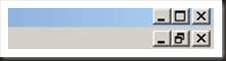
![clip_image008[4] clip_image008[4]](https://blogger.googleusercontent.com/img/b/R29vZ2xl/AVvXsEgK7LjOr3B2mVyqjyMtj1ccNejZ9_nMK40dLcyJcU5ePKoiYkI_ncQkV7Ny55akI89QxNZozsruTZ1sqvq-eik6VhHSnyrO66UGCMuh0Jv5tjZWjNiqxFE7_N-90VumVsoKH4H7fpjhUGdq/?imgmax=800)


















